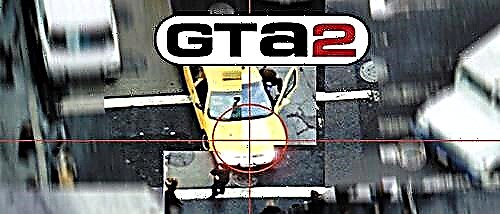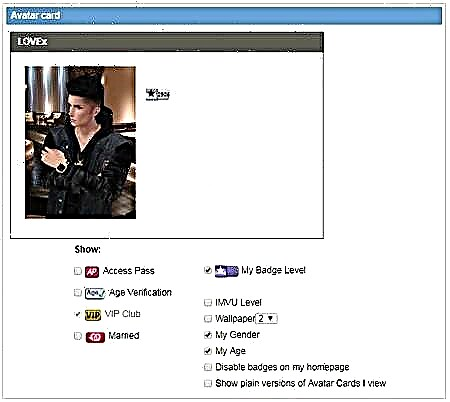이 가이드는 질문에 대한 답변을 얻기 위해 오류 23 및 오류 29를 수정하는 방법을 Outriders에게 단계별로 알려줄 것입니다. 계속 읽으십시오.
Outriders는 Steam에서 가장 많이 팔린 4대 게임 중 하나이며 베타 이후 첫 주문일 뿐이므로 게임이 플레이어들 사이에서 일반적인 관심을 얻었음을 시사합니다. 하지만 이 게임은 문제가 많다. 일부 플레이어는 Outriders 오류 코드 23을 발견했습니다. 이 오류는 처음 시작할 때 또는 게임에서 상당한 시간을 보낸 후에 시작할 수 있습니다. 우리가 아는 한, 오류의 원인은 Microsoft Visual C++ 재배포 가능 파일 또는 손상된 게임 파일의 문제입니다.
Outriders의 오류 코드 23 및 오류 코드 29 수정
Outriders 오류 코드 23 및 오류 코드 29에 대한 개발자의 확인은 없지만 오류 코드 23이 있는 사용자는 Microsoft Visual C++ 재배포 가능 패키지를 복구하거나 다시 설치하여 문제를 해결했습니다. 그래도 문제가 해결되지 않으면 Steam에서 게임 파일을 복원해 보세요. 마지막으로 이 두 가지 방법으로 오류가 해결되지 않으면 게임을 다시 설치하십시오. 다음은 솔루션을 찾기 위해 수행할 수 있는 단계입니다.
Microsoft Visual C++ 2015, 2017 및 2019 재배포 가능 패키지 제거 및 재설치
다음은 따라야 할 단계입니다.
- Windows 키 + I를 누르고 응용 프로그램으로 이동하십시오.
- Microsoft Visual C++ 2015-2019 재배포 가능 파일을 찾아 두 파일을 삭제합니다. (없으면 3단계부터 시작)
- 공식 웹사이트에서 소프트웨어 다운로드
- 다운로드를 클릭하십시오
- x86: vc_redist.x86.exe 및 x64: vc_redist.x64.exe를 모두 다운로드하여 설치합니다.
- 다운로드가 완료되면 화면의 지시에 따라 소프트웨어를 설치합니다.
Steam에서 게임 파일 복원
다음은 따라야 할 단계입니다.
- Steam 클라이언트를 실행하고 라이브러리로 이동합니다.
- OUTRIDERS를 마우스 오른쪽 버튼으로 클릭하고 속성을 선택합니다.
- 로컬 파일로 이동하여 게임 파일 무결성 확인을 클릭합니다.
- 프로세스가 완료될 때까지 기다리십시오.
마지막으로 위의 해결 방법이 효과가 없으면 게임을 다시 설치해야 합니다. 오류 코드에 대해 자세히 알게 되면 게시물을 업데이트하겠습니다. 또한 Outriders 오류 코드 29에 대한 게시물을 업데이트할 것입니다. 그동안 우리가 다루지 않은 내용을 알고 있다면 독자를 위한 댓글에서 공유할 수 있습니다.
그리고 그것이 오류 23 및 오류 29를 수정하는 방법에 대해 알아야 할 전부입니다. 아웃라이더.